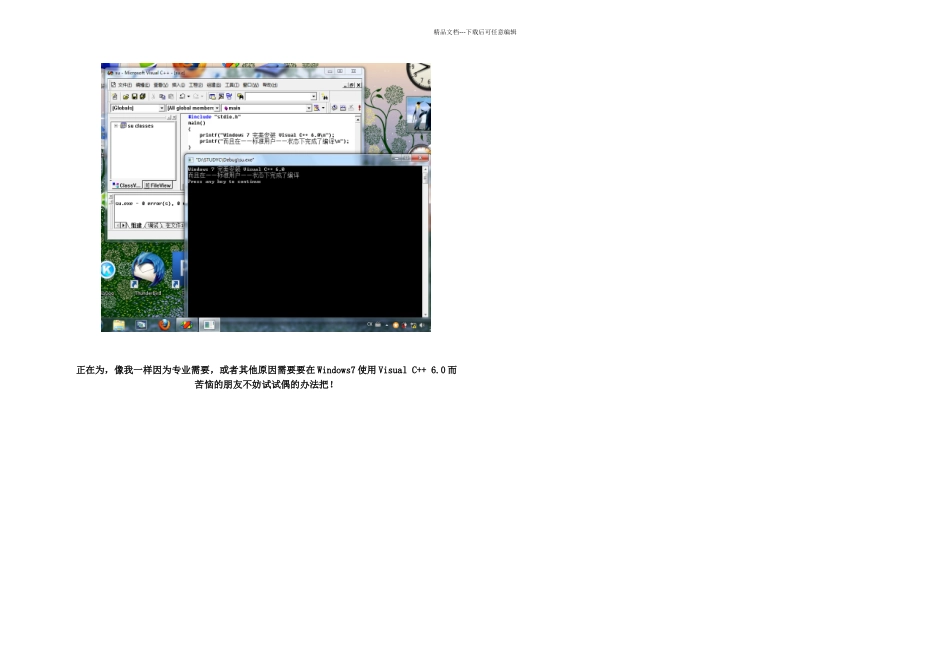精品文档---下载后可任意编辑确实,想在 Windows7 或者 Vista 下使用这个,古老但是经典的 Visual C++ 6.0 编程工具,是比较麻烦的,但偶因为专业的缘故又不得不使用 Visual C++ 6.0 ,于是开始慢慢探究解决的方法。一开始在 Win7 下用 Visual C++编程我是用的 Vmware 里运行 XP,然后再在虚拟 XP 里安装Visual C++ 6.0 实现的,但是用久了就发现了问题,虚拟机里用 Visual C++ 6.0 编译才几次,VC6 就“崩溃”了,要用任务管理器强行终止!但是一学期快过去了,经过长久的探究与 Google,本人终于实现了,在 Windows7 下直接安装 Visual C++ 6.0,并且在 Win7 的“标准用户”环境下完成了一个 C 语言的链表编译运行!(由于有 1100 多字就不列出来了,下面会给大家看看一个简单的程序编写效果的截图)。虽然有些古怪兼容性的提示,但是偶发现在 Win7 下用 Visual C++ 6.0 竟然比 XP 还要稳定。我是有感受的——在 XP(物理机下——就是你平常直接使用电脑)下用 VC6 对一个 C 程序反复的编译,即使程序是对的,编译不了 15 下,VC6 就“崩溃”了,但是在 Win7 下对一个 C 程序反复的编译,即使程序是错的,就是编译 25 次,VC6 也不会“崩溃”。不扯谈了,下面步入正题。在 Windows7 下安装或者使用 Visual C++ 6.0 要注意三大点。1.在安装或者使用 Visual C++ 6.0 时,凡是出现兼容性问题提示对话框,一律按以下方式处理——把“不再显示此消息”打上勾,然后选择“运行程序”。不要怕,本人亲自验证过没有任何“副作用”2.在安装 VC 的时候,选择“custom(自定义安装)”:接下来就要,注意了——不要选择 TOOLS 里面的 OLE/COM OBJECT VIEWER 工具,就可以顺利安装,另外,这个只是个查看工具,不会影响 VC++的编译,所以大家以后可以尽情得使用vista 和 win7 啦,不用再担心兼容性的问题。3.在“工具——选项——目录”里设置:A.找到这些资源的路径,如我的就是安装在“D:\Program Files\的”里的,所以依次类推。注意——资源路径一定要对比着 手工 查找,不要直接复制 !精品文档---下载后可任意编辑B.下面把一些资源路径列出:executatble files(可执行文件):D:\Program Files\Microsoft Visual Studio\Common\MSDev98\BinD:\Program Files\Microsoft Visual Studio\VC98\BIND:\Program Files\Microsoft Visual Studio\Common\TOO...